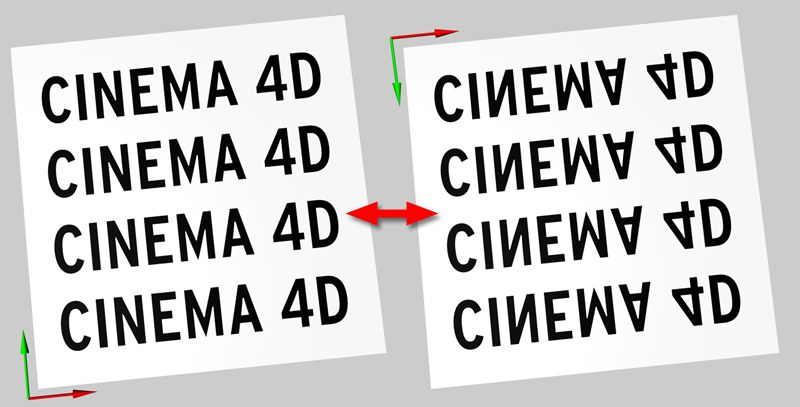Textur-Tag-Funktionen
Beachten Sie auch die UVW-Funktionalitäten, die Sie im BodyPaint-3D-Layout im UV-Bearbeiten-Menü finden.
Mit dieser Funktion können Sie nachträglich UVW-Koordinaten erzeugen. Das ist besonders hilfreich, wenn Sie z.B. ein Objekt über ein Fremdformat importiert haben, das keine UVW-Koordinaten unterstützt. Wollen Sie das Objekt jetzt verformen, z.B. mit dem Magneten, würde die verwendete Textur verrutschen. Damit das nicht passiert, müssen Sie sie mit UVW-Koordinaten fixieren.
- Öffnen Sie das gewünschte Objekt.
- Erzeugen Sie eine Textur und weisen sie dem Objekt zu.
- Stellen Sie die gewünschte Projektionsart (z.B. Kugel-Mapping, Zylinder-Mapping usw.) ein.
- Erzeugen Sie UVW-Koordinaten.
- Verzerren Sie das Objekt.
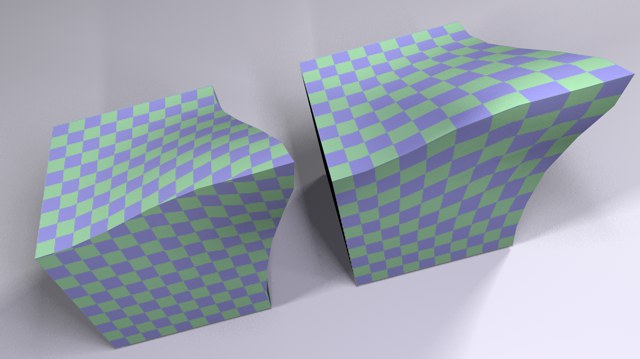
Im oberen Bild können Sie den Unterschied sehen. Beim linken Objekt wurde lediglich das Quader-Mapping eingestellt. Die Textur verrutscht beim Verformen des Objektes. Beim rechten Objekt kann die Textur nicht mehr verrutschen, da das Quader-Mapping mit UVW-Koordinaten fixiert wurde.
Sie haben beim Texturieren Ihrer Objekte auch die Möglichkeit, mehr als eine UVW-Texturgeometrie zu verwenden. Dazu vergeben Sie dem Objekt eine neue Texturgeometrie und stellen eine entsprechende Projektion ein, z.B. das Flächen-Mapping, um ein Etikett aufzubringen. Nun erzeugen Sie mit UVW-Tag erzeugen für die aktive Textur neue UVW-Koordinaten. Die aktive Texturgeometrie wurde nun auf UVW-Mapping umgestellt und passt sich beim Verformen des Objektes seiner Oberfläche an.
Siehe auch UVW-Tag unter UVW-Mapping.
Beachten Sie außerdem, dass es zu Fehlprojektionen kommen kann, wenn die Geometrie des texturtragenden Objekts nicht genug unterteilt ist. In solchen Fällen sollten Sie das Objekt weiter unterteilen.
Mit dieser Funktion haben Sie die Möglichkeit mittels einer Texturgeometrie mehrere Bereiche eines Objektes mit unterschiedlichen Projektionsarten zu texturieren.
- Erzeugen Sie eine Kugel und wandeln diese in ein Polygon-Objekt mit Grundobjekt konvertieren.
- Erstellen Sie ein neues Material mit einer Textur, z.B. den Karo-Shader, und weisen es der Kugel zu.
- Ändern Sie die Projektionsart von UVW-Mapping auf z.B. Fläche.
- Selektieren Sie einige Polygone.
- Rufen Sie im Objekt-Manager-Menü Tags, die Funktion UVW-Koordinaten zuweisen auf.
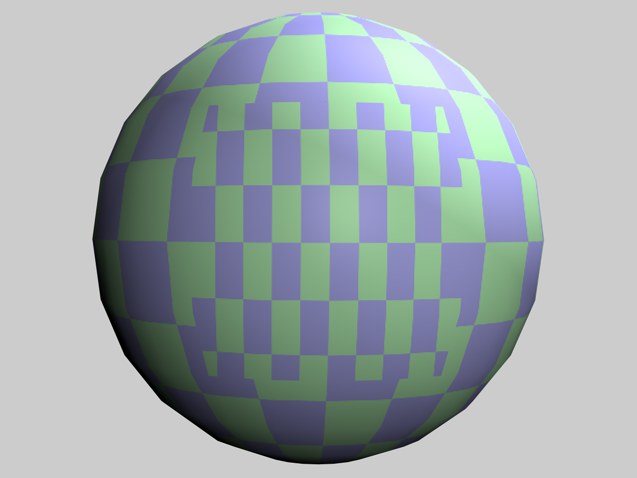
Der selektierte Bereich mit der Fläche-Projektion und der deselektierte Bereich mit dem normalen UVW-Mapping versehen wurde. Verformen Sie jetzt das Objekt, bleibt die Textur auf der Selektion fixiert.
Das selektive UVW-Mapping kann nur mit einer Texturgeometrie angewandt werden. Wollen Sie mehrere Stellen mit unterschiedlichen Texturen versehen, müssen Sie auf die Funktionalität Auf Selektion beschränken zurückgreifen, die unter Selektion beschrieben wird.
Hat das Objekt keine UVW-Koordinaten (UVW-Tag), werden automatisch neue erzeugt.
Verändert die Lage der Texturachsen und der Textur so, dass die Textur das aktive Objekt voll bedeckt. Die Textur hat nach dem Aufruf dieser Funktion die Länge 100% in X- und Y-Richtung.
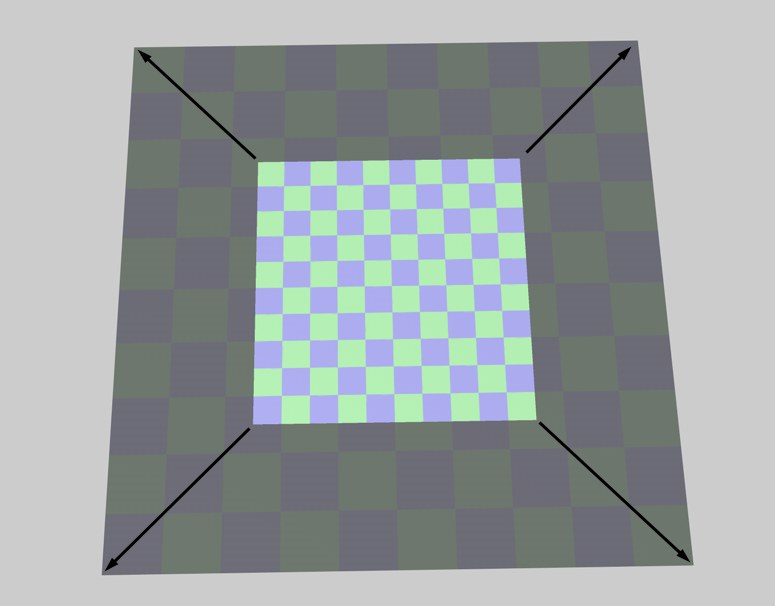
Diese Funktion lässt sich nur bei eingestellter Flächen-Projektion anwenden. Es erscheint das Dateiauswahlfenster. Geben Sie dort den Namen des gewünschten Bildes an. Cinema 4D ermittelt dessen horizontale und vertikale Auflösung in Pixeln und skaliert die aktuelle Textur so in V-Richtung, dass das Seitenverhältnis des Bildes gewahrt bleibt. Damit können Sie erreichen, dass ein Texturbild exakt das Seitenverhältnis des benutzten Bildes verwendet und somit unverzerrt erscheint.
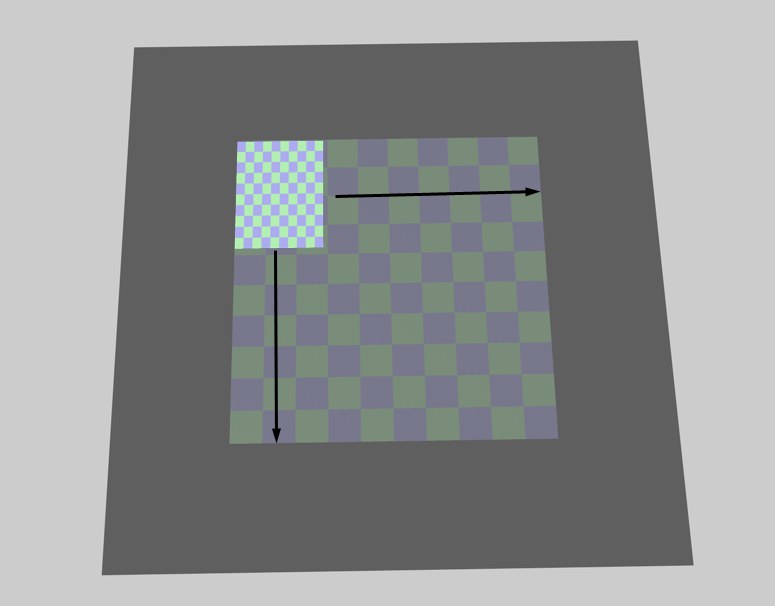
Diese Funktion lässt sich nur bei eingestellter Flächen-Projektion anwenden. Ziehen Sie mit der Maus einen Rahmen auf dem Bildschirm auf. Cinema 4D stellt automatisch die Flächen-Projektion so ein, dass die Abmessungen der Textur exakt dem von Ihnen aufgezogenen Bereich entsprechen.
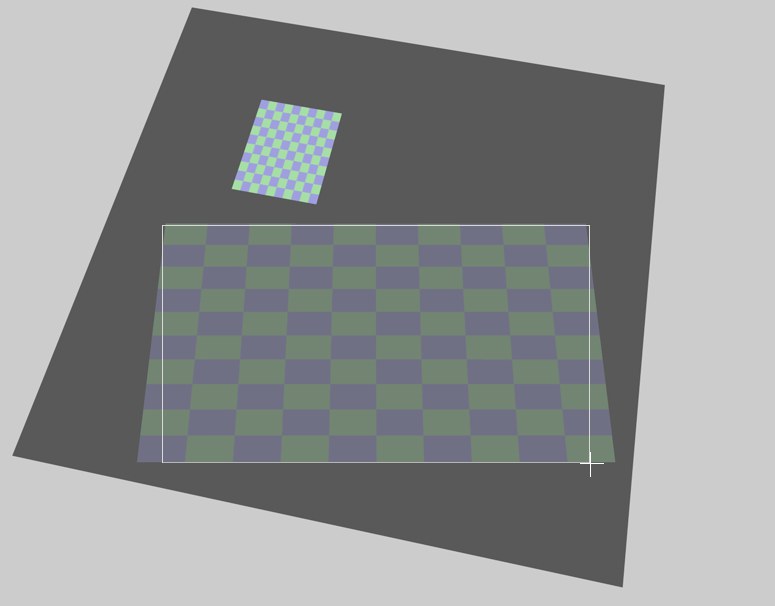
Diese Funktion dreht die Textur-Achsen so, dass sie zu den Objekt-Achsen parallel stehen.
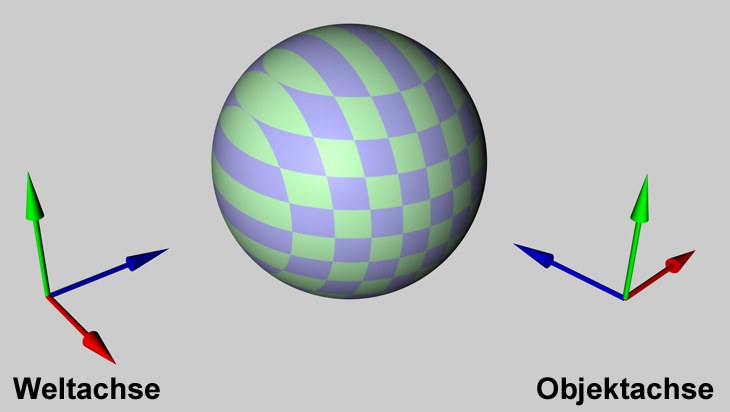
Diese Funktion dreht die Textur-Achsen so, dass sie parallel zu den Welt-Achsen stehen.
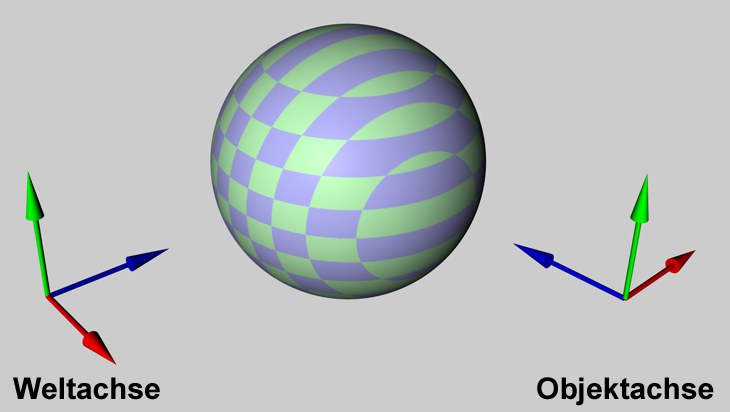
Mit dieser Funktion wird die Textur-Achse so gedreht, dass sie senkrecht zur Ansicht steht. Bei der 3D-Ansicht ist das die Kamera-Ebene, in den restlichen Ansichten die Ansichts-Ebene.
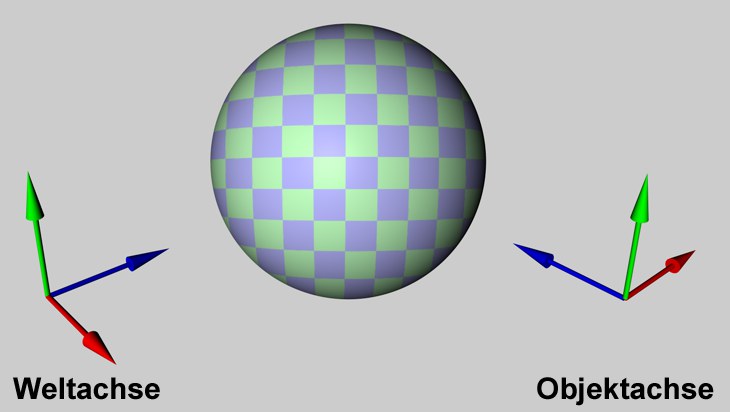
Diese Funktion spiegelt die Textur und vertauscht links mit rechts.
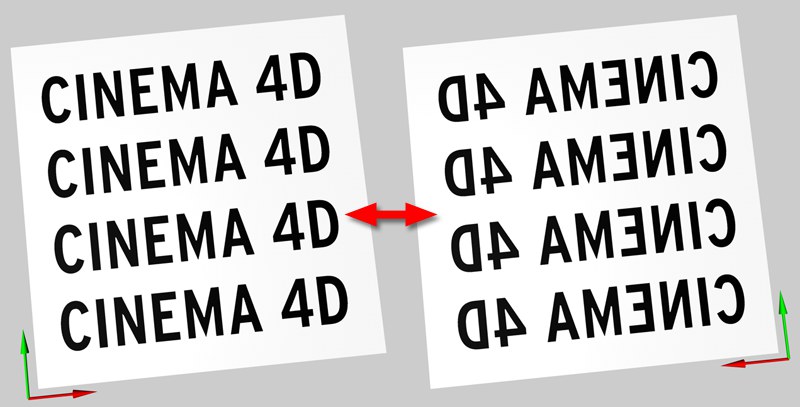
Mit dieser Funktion können Sie die Textur auf den Kopf stellen.